Jei jūsų „iPhone“ arba „iPad“ pasirodo įspėjimas, kad trečiosios šalies programoje yra kenkėjiškų programų ir jos negalima atidaryti
Jei jūsų „iPhone“ arba „iPad“ pasirodo įspėjimas, kad trečiosios šalies programoje yra kenkėjiškų programų ir jos negalima atidaryti, pašalinkite programą iš įrenginio.
Jūsų „iPhone“ ir „iPad“ reguliariai ieško įdiegtose trečiųjų šalių programose „Apple“ žinomų kenkėjiškų programų. Jei programoje yra kenkėjiškų programų, jūsų įrenginys neleis jos atidaryti, ir pasirodys įspėjimas, rekomenduojantis ją pašalinti.
Jei norite atidaryti programą, nepaisydami pavojaus, galite ją įjungti iš naujo programoje „Settings“ (nuostatos). Naudojant programą, kuriai rodomas įspėjimas apie kenkėjiškas programas, ji gali pakenkti įrenginiui arba pažeisti jūsų privatumą.
Pašalinkite programą, kuriai rodomas įspėjimas apie kenkėjiškas programas
Jei jūsų „iPhone“ arba „iPad“ pasirodo įspėjimas, kad trečiosios šalies programoje yra kenkėjiškų programų ir jos negalima atidaryti, programą derėtų pašalinti. Bakstelėkite „Delete App“ (pašalinti programą) pačiame įspėjime.
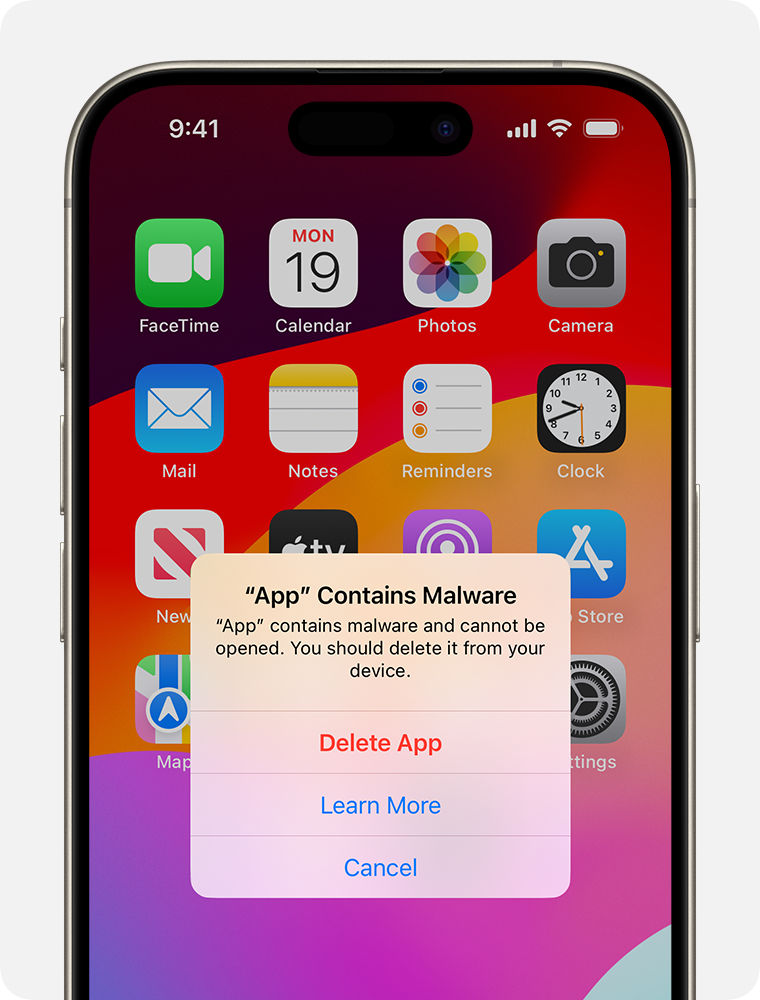
Taip pat galite pašalinti programą tiesiogiai pagrindiniame ekrane arba programų bibliotekoje
Gaukite daugiau informacijos
Norėdami gauti daugiau informacijos apie konkretų įspėjimą, galite eiti į programą „Settings“ (nuostatos).
Atidarykite programą „Settings“ (nuostatos).
Bakstelėkite, kad pasirinktumėte konkrečią programą ir sužinotumėte daugiau informacijos apie įspėjimą.
Peržiūrėję informaciją, galite bakstelėti „Delete App“ (pašalinti programą), kad pašalintumėte programą iš savo įrenginio. Jei yra nauja programos versija, gali būti rodoma parinktis atnaujinti arba įdiegti naują versiją.
Jei būtina pasinaudoti programa laikinai
Jei norite atidaryti programą, nepaisydami pavojaus, galite ją įjungti iš naujo programoje „Settings“ (nuostatos). Naudojant programą, kuriai rodomas įspėjimas apie kenkėjiškas programas, ji gali pakenkti įrenginiui arba pažeisti jūsų privatumą.
Atidarykite programą „Settings“ (nuostatos).
Bakstelėkite, kad pasirinktumėte konkrečią programą ir sužinotumėte daugiau informacijos apie įspėjimą.
Bakstelėkite „Re-Enable App“ (įjungti programą iš naujo).
Bakstelėkite „Re-Enable App“ (įjungti programą iš naujo), kad patvirtintumėte, jog norite naudotis programa, nepaisydami įspėjimo.
Reikia daugiau pagalbos?
Papasakokite daugiau apie tai, kas nutiko, ir mes pasiūlysime tolesnių veiksmų planą.